| 【eNSP 华为模拟器】小型校园网模拟环境的设计与配置(附eNSP源文件) | 您所在的位置:网站首页 › ensp三层交换机和路由器配置ospf › 【eNSP 华为模拟器】小型校园网模拟环境的设计与配置(附eNSP源文件) |
【eNSP 华为模拟器】小型校园网模拟环境的设计与配置(附eNSP源文件)
|
【eNSP 华为模拟器】小型校园网模拟环境的设计与配置
一、实验概述 二、交换机的配置 2.1 二层交换机的配置 2.2 三层交换机的配置
三、路由器的配置 四、实验结果 五、实验总结
一、实验概述
按照以下的拓扑连接,自行设计VLAN和IP地址等网络参数,实现PC1到PC2的IP通信。其中,R1,R2为路由器;LSW1,LSW4为3层交换机;LSW2,LSW3 ,LSW6, LSW7为2层交换机;CLIENT1-CLIENT12为PC机。 拓扑图 端口在最后一张拓扑图里可以看到。博主是强迫症,端口都是对称的。 课程设计要求:(1)IP地址自行规划设计,应该清晰地列出图表,并在拓扑图上标出,以备老师检查时使用。(2)路由器之间使用广域网接口S口连接,其余设备与设备,设备与PC之间使用以太网口连接。 请规划好相应的参数,图表列出,并在拓扑图上标识。 实验环境 二层交换机上配置过程的思想:以二层交换机LSW7为例,其他二层交换机的配置同理。需要要在LSW7上划分VALN。首先,进入交换机的全局配置模式,建立VLAN100、VLAN200、VLAN300,将e0/0/1口、e0/0/2口、e0/0/3口一起设置为access模式并依次分给VLAN100、VLAN200、VLAN300。然后,将二层交换机出口e0/0/4口设置为trunk模式,并允许所有的vlan通过。 二层交换机的配置命令如下: sys [Switch7]undo info-center enable //关闭消息提示 [Switch7]vlan batch 100 200 300 Info: This operation may take a few seconds. Please wait for a moment...done. [Switch7]interface Ethernet0/0/1 [Switch7-Ethernet0/0/1]port link-type access [Switch7-Ethernet0/0/1]port default vlan 100 [Switch7]interface Ethernet0/0/2 [Switch7-Ethernet0/0/2]port link-type access [Switch7-Ethernet0/0/2]port default vlan 200 [Switch7]interface Ethernet0/0/3 [Switch7-Ethernet0/0/3]port link-type access [Switch7-Ethernet0/0/3]port default vlan 300 [Switch7]interface Ethernet0/0/4 [Switch7-Ethernet0/0/4]port link-type trunk [Switch7-Ethernet0/0/4]port trunk allow-pass vlan all 2.2 三层交换机的配置三层交换机上配置过程的思想:以三层交换机LSW2为例,其他三层交换机的配置同理。首先,需要要在LSW2上划分VALN;进入交换机的全局配置模式,建立VLAN100、VLAN200、VLAN300;依次进入VLAN内部配置VLAN的IP地址为VLAN所在的网段。然后,将三层交换机与二层交换机之间的接口g0/0/1和g0/0/2设置为trunk模式,并允许所有的vlan通过。为了给g0/0/3配置一个IP地址,先创建一个VLAN10,分配给g0/0/03,设置模式为access,然后给Vlan10配置IP地址。接着,为三层交换机开启OSPF路由,建立一个区域0,宣告网络。 三层交换机的配置命令如下: sys [Switch2]undo info-center enable //关闭消息提示 [Switch2]vlan batch 100 200 300 Info: This operation may take a few seconds. Please wait for a moment...done. [Switch2]int vlanif 100 [Switch2-Vlanif100]ip address 192.168.1.1 24 [Switch2]int vlanif 200 [Switch2-Vlanif200]ip address 192.168.2.1 24 [Switch2]int vlanif 300 [Switch2-Vlanif300]ip address 192.168.3.1 24 [Switch2]int g0/0/1 [Switch2-GigabitEthernet0/0/1]port link-type trunk [Switch2-GigabitEthernet0/0/1]port trunk allow-pass vlan all [Switch2]int g0/0/2 [Switch2-GigabitEthernet0/0/2]port link-type trunk [Switch2-GigabitEthernet0/0/1]port trunk allow-pass vlan all [Switch2]vlan 10 [Switch2]int g0/0/3 [Switch2- GigabitEthernet 0/0/3]port link-type access [Switch2 GigabitEthernet 0/0/3]port default vlan 10 [Switch2]int vlanif 10 [Switch2-lanif10]ip address 172.16.3.1 24 [Switch2]ospf [Switch2-ospf-1]area 0 [Switch2-ospf-1-area-0.0.0.0] network 192.168.1.0 0.0.0.255 [Switch2-ospf-1-area-0.0.0.0] network 192.168.2.0 0.0.0.255 [Switch2-ospf-1-area-0.0.0.0] network 192.168.3.0 0.0.0.255 [Switch2-ospf-1-area-0.0.0.0] network 172.16.3.0 0.0.0.255 三、路由器的配置路由器上配置过程的思想:以路由器R2为例,其他路由器的配置同理。首先,需要给e0/0/0口和s0/0/0口配置IP地址;然后启动ospf协议,并宣告网络。 路由器的配置命令如下 [R2]int e0/0/0 [R2-Ethernet0/0/0]ip address 172.16.3.2 [R2-Ethernet0/0/0]int s0/0/0 [R2-Serial0/0/0]ip address 172.16.2.2 24 [R2]ospf [R2-ospf-1]area 0 [R2-ospf-1-area-0.0.0.0]network 172.16.3.0 0.0.0.255 [R2-ospf-1-area-0.0.0.0]network 172.16.2.0 0.0.0.255 四、实验结果经过上述的配置,跨交换机路由器的校园网模拟环境的设计与配置就已经完成了。 以下是IP通信的截图 测试三层交换机的配置。从PC1 ping PC4和PC6,都不需要经过路由器,只需要经过三层交换机,证明三层交换机的配置成功。 通过这次实验我掌握了华为设备下三层交换机划分vlan以及vlan间的通信等知识。在实验过程中遇到的一个问题是:当我配置完ospf后,PC1只能ping到三层交换机的出口,无法连接到路由器与三层交换机的接口;后来经同学指出,原来我的三层交换机给ospf宣告网络的时候忘记把PC1等所在的VLAN的网段宣告进去,毕竟从PC1到三层交换机出口的网段已经算是跨网段了。这段小错误的经历也让我对OSPF的配置有了更深的理解。 eNSP文件下载 【eNSP 华为模拟器】小型校园网模拟环境的设计与配置.rar下载 |
【本文地址】

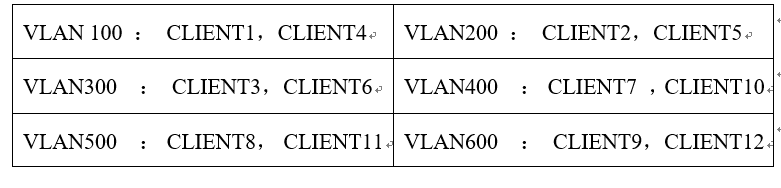 要求: 按照拓扑连接好,并配置VLAN端口划分,然后配置TRUNK参数,最后配置3层交换机的路由端口,以及路由器的各个端口参数,能够确保VLAN间通信节点通信的顺利进行。
要求: 按照拓扑连接好,并配置VLAN端口划分,然后配置TRUNK参数,最后配置3层交换机的路由端口,以及路由器的各个端口参数,能够确保VLAN间通信节点通信的顺利进行。 依据实验要求,计划设置八个VLAN,分别是:
依据实验要求,计划设置八个VLAN,分别是:  VLAN10(LSW1) 和VLAN10(LSW2)创建的原因:需要给两个三层交换机的出口配置IP地址,但由于交换机的端口不能直接设置IP地址,只能将交换机端口划入vlan,然后给这个vlan interface 设置IP地址。
VLAN10(LSW1) 和VLAN10(LSW2)创建的原因:需要给两个三层交换机的出口配置IP地址,但由于交换机的端口不能直接设置IP地址,只能将交换机端口划入vlan,然后给这个vlan interface 设置IP地址。 测试路由器的配置,证明ospf的配置过程,从PC2 ping 到PC10,成功ping通,如下图。
测试路由器的配置,证明ospf的配置过程,从PC2 ping 到PC10,成功ping通,如下图。  从PC7上跟踪路由到PC2,用命令tracert 192.168.2.50。可以查询从PC7到PC2所在的电脑要经过的路由器及其IP地址。下图中的红色箭头表示了路由的过程。
从PC7上跟踪路由到PC2,用命令tracert 192.168.2.50。可以查询从PC7到PC2所在的电脑要经过的路由器及其IP地址。下图中的红色箭头表示了路由的过程。  自此,该拓扑中任意的PC机都可以与其他的PC机交互,验证通信完毕。
自此,该拓扑中任意的PC机都可以与其他的PC机交互,验证通信完毕。